V
Découvrez les paramètres de Vecteur dans les fonctions de CLIP STUDIO PAINT commençant par V.
Variation de couleur
Vous pouvez aléatoirement modifier la teinte, la saturation et la couleur de la couleur de dessin pendant que vous dessinez, ou faire en sorte que la couleur change en fonction de la pression du stylo et de la vitesse du trait.
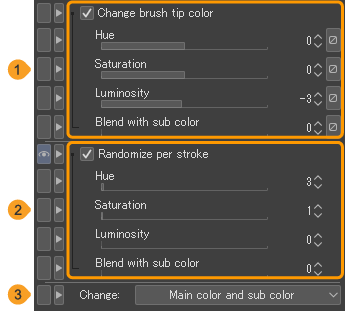
(1)Changer la couleur de la pointe du pinceau
Activez cette option pour modifier la teinte, la saturation, la luminosité et le niveau de mélange des couleurs avec la couleur de dessin secondaire.
Mélanger avec la couleur secondaire vous permet de dessiner avec une couleur composée de la couleur principale de dessin et de la couleur secondaire de dessin. Plus la valeur est grande, plus le ratio de la couleur de dessin secondaire est élevé. Appuyez sur les icônes Paramètres Dynamiques pour que les couleurs reflètent les changements de pression du stylo et de vitesse du trait.
(2)Randomiser par trait
Activez cette option pour modifier la teinte, la saturation, la luminosité et le mélange des couleurs avec la couleur de dessin secondaire à chaque coup de pinceau. Augmentez les valeurs dans ces paramètres pour des changements de couleur plus dramatiques.
(3)Cible de changement
Si vous utilisez une forme de pointe de pinceau qui utilise à la fois la couleur de dessin principale et la couleur de dessin secondaire, ou si vous avez activé Mélanger avec la couleur secondaire, vous pouvez spécifier si vous souhaitez appliquer Changer la couleur de la pointe du pinceau ou Randomiser par trait, de la saturation et de la luminosité à Couleur principale et couleur secondaire, à Couleur principale ou Couleur secondaire uniquement.
Vecteur
Vous pouvez ajuster la couleur de la ligne lorsque vous sélectionnez un calque vecteur avec l'outil secondaire Objet.

(1)Couleur principale
Vous pouvez changer la couleur de ligne du calque vecteur sélectionné. Appuyez sur l'icône de couleur pour ouvrir la boîte de dialogue Paramètres de couleur et définir la couleur de la ligne. Si aucune ligne n'est sélectionnée, toutes les lignes changeront pour l'ensemble de couleurs.
(2)Couleur secondaire
Vous pouvez changer la couleur de la couleur secondaire du calque vecteur sélectionnée. Appuyez sur l'icône de couleur pour ouvrir la boîte de dialogue Paramètres de couleur et définir la couleur de dessin secondaire.
Note | La couleur secondaire peut être définie lors de l'utilisation d'un outils secondaire ou d'un pinceau qui a le Mélanger avec la couleur secondaire activé sous la Variation de couleur. Il peut également être défini si la couleur d'expression du matériau d'image utilisé pour la pointe du pinceau sous Pointe de pinceau est grise et dessinée uniquement en noir et blanc. |